
Višina vrst v Excelu (vsebina)
- Višina vrst v Excelu
- Različni načini spreminjanja višine vrst
Višina vrst v Excelu
Pripravljate seznam izdelkov za svoje prihajajoče nakupovanje. Ko ste v Excelu začeli naštevati svoje predmete v vrsto, ste pomislili, da bi nekatere elemente poudarili s seznama. Pravkar ste začeli uporabljati excel in se ne zavedate večine orodij ali tehnik, ki bi lahko pomagali pri reševanju vaše težave. Naleteli ste na rešitev poudarjanja elementov s spremembo barve pisave, ozadja, spreminjanja sloga pisave ali spreminjanja dimenzije celice. No, to je nekaj osnovnih funkcij excela, ki so zelo koristne pri vsakodnevnih dejavnostih. Microsoft Excel zagotavlja osnovno funkcijo spreminjanja višine vrstice Excela ali širine stolpca. S to preprosto funkcijo lahko natančno odstopite stolpec ali vrstice.
Vrstice imajo največjo višino 409, stolpec pa največjo širino 255. Privzeta višina vrstice je običajno določena z velikostjo pisave. Če spremenite velikost pisave, excel samodejno prilagodi vrstico ali stolpec celice bodisi višje ali krajše.
Če je vneseno besedilo v slogu pisave Times New Roman v Excelu 2013, je višina vrstice privzeta 15 točk. Ta višina vrstice se razlikuje glede na skaliranje zaslona (DPI) od 15 točk na 100% dpi do 14, 3 točke na 200% dpi.
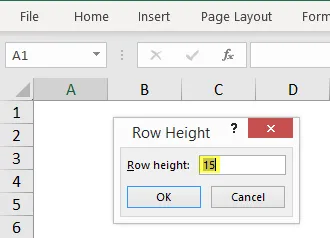
V Excelu lahko ročno nastavite tudi višino vrstice, začenši od 0 do 409 točk. Celica z višino vrstice enaka 1 točki je približno 0, 035 cm, višina skrite vrstice pa nič. Na kartici Domov pod možnostjo oblikovanja lahko prilagodite višino vrstice ali širino stolpca.
Ročno lahko nastavite višino vrstice, medtem ko bo višina vrstice samodejno prilagodila višino samodejno glede na velikost besedila ali pisave celice.

Različni načini spreminjanja višine vrst
(1) Uporaba miške
- To je najlažji in hitrejši način prilagajanja višine vrstice z vlečenjem vrstic s pomočjo miške.
- Če želite spremeniti velikost ene celice, povlecite spodnjo mejo vrstice, dokler ne dobite želene višine.

- Če želite spremeniti več celic, najprej izberite vrstice, za katere želite spremeniti, nato povlecite mejo naslova vrstic.
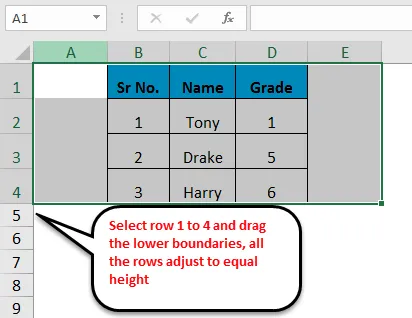
(2) Možnost višine vrstice
- Ta možnost omogoča uporabniku, da spremeni ali nastavi višino vrstice na določeno točko.
- Izberite možnost oblikovanja na traku zavihek Domov in kliknite višino vrstice. V polje za višino vrstice vnesite določeno vrednost vrstice in kliknite V redu.
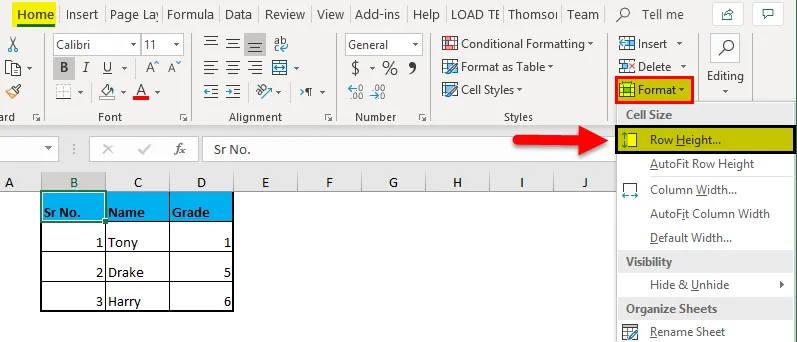
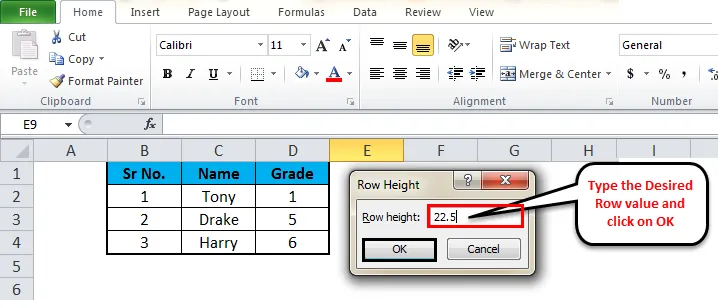
- Obstaja tudi bližnjica do pridobitve pogovornega okna Višina vrstice, Izberite vrstice po svoji izbiri in nato z desno miškino tipko izberite spustni meni.
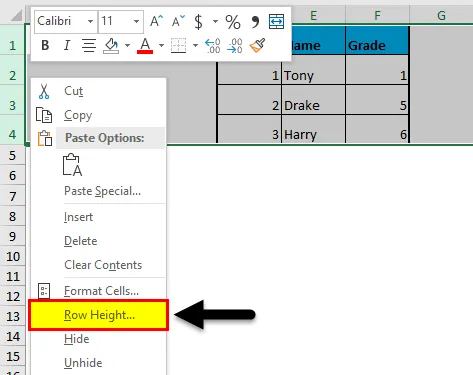
(3) Višina samodejnega prilagajanja vrstice
- Včasih ste morda naleteli na situacijo, ko ste kopirali katero koli besedilo v celico in besedila ne morete pravilno prebrati, ko je besedilo odrezano. Višino vrstice je treba popraviti z možnostjo samodejne hitrosti vrstic. To bo omogočilo samodejno prilagoditev višine vrstice z največjo vrednostjo te vrstice.
- Dvokliknite spodnjo mejo naslova vrstice, da prilagodite višino vrstice vnesenega besedila.

- Izberite vrstico A3, pojdite na možnost Oblika in kliknite na možnost samodejne višine vrstice. Višina vrstice besedila se samodejno prilagodi.
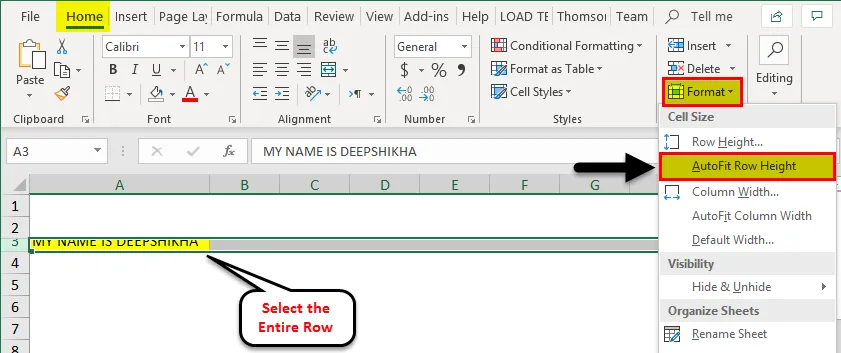

Opomba: Če želite samodejno prilegati vse vrstice lista excel, pritisnite gumb za izbiro (Ctrl + A) in nato dvokliknite spodnjo mejo naslovov v dveh vrsticah ali kliknite možnost AutoFit Row Height iz menija oblikovanja, ki je na voljo na domu zavihek.
(4) Uporaba ravnila
- Včasih, ko je potrebno izvleči tisk iz našega programa excel, moramo višino vrstice excel nastaviti na podlagi palcev in to lahko storimo z možnostjo Postavitev strani.
- Na zavihku Pogled izberite možnost Postavitev strani. Prikažejo se ravnila, ki vam omogočajo, da prilagodite širino stolpca ali višino vrstice v palcih, centimetrih ali milimetrih, kot je zahtevano.
- Izberite eno ali več vrstic lista excel in nastavite višino vrstic, tako da povlečete spodnjo mejo izbranih naslovov vrstic.
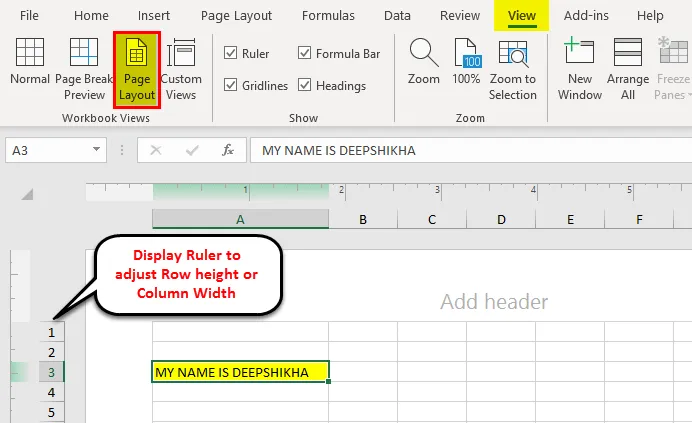
Spomniti se o višini vrst v Excelu
- Zdi se, da je mreža Excel včasih statična, vendar lahko postavite stran z orodjem Excel z višino vrstice ali širino stolpca.
- Najlažji način prilagajanja vrstic je tako, da miško povlečete navzgor ali navzdol. Če želite dobiti določeno višino vrstice, lahko v meniju za oblikovanje uporabite možnost višine vrstic.
- Če želite spremeniti velikost celotnega nabora, izberite celoten list in kliknite možnost Samodejno prileganje. To samodejno nastavi zahtevane vrstice / stolpec.
- Če želi uporabnik prilagoditi list, uporabite možnost postavitve strani in prilagodite višino vrstice v centimetrih, centimetrih ali milimetrih. To je najučinkovitejša in enostavna tehnika, ki je uporabna pri naših dnevnih aktivnostih.
Priporočeni članki
To je vodnik za Row Height v Excelu. Najlažji način za prilagoditev stolpca je uporaba vrvice v Excelu. Tukaj razpravljamo tudi o višini vrst v Excelu skupaj s praktičnimi primeri. Ogledate si lahko tudi druge naše predlagane članke -
- Koraki in bližnjične tipke za omejitev vrstice Excela
- Kako tiskati območje v Excelu
- Kako ločiti besedilo v Excelu
- Kako v programu Excel samodejno prenesete besedilo?
- Informacije o besedilu Excel Ločeno